AMD羿龙傻瓜式超频教学图解
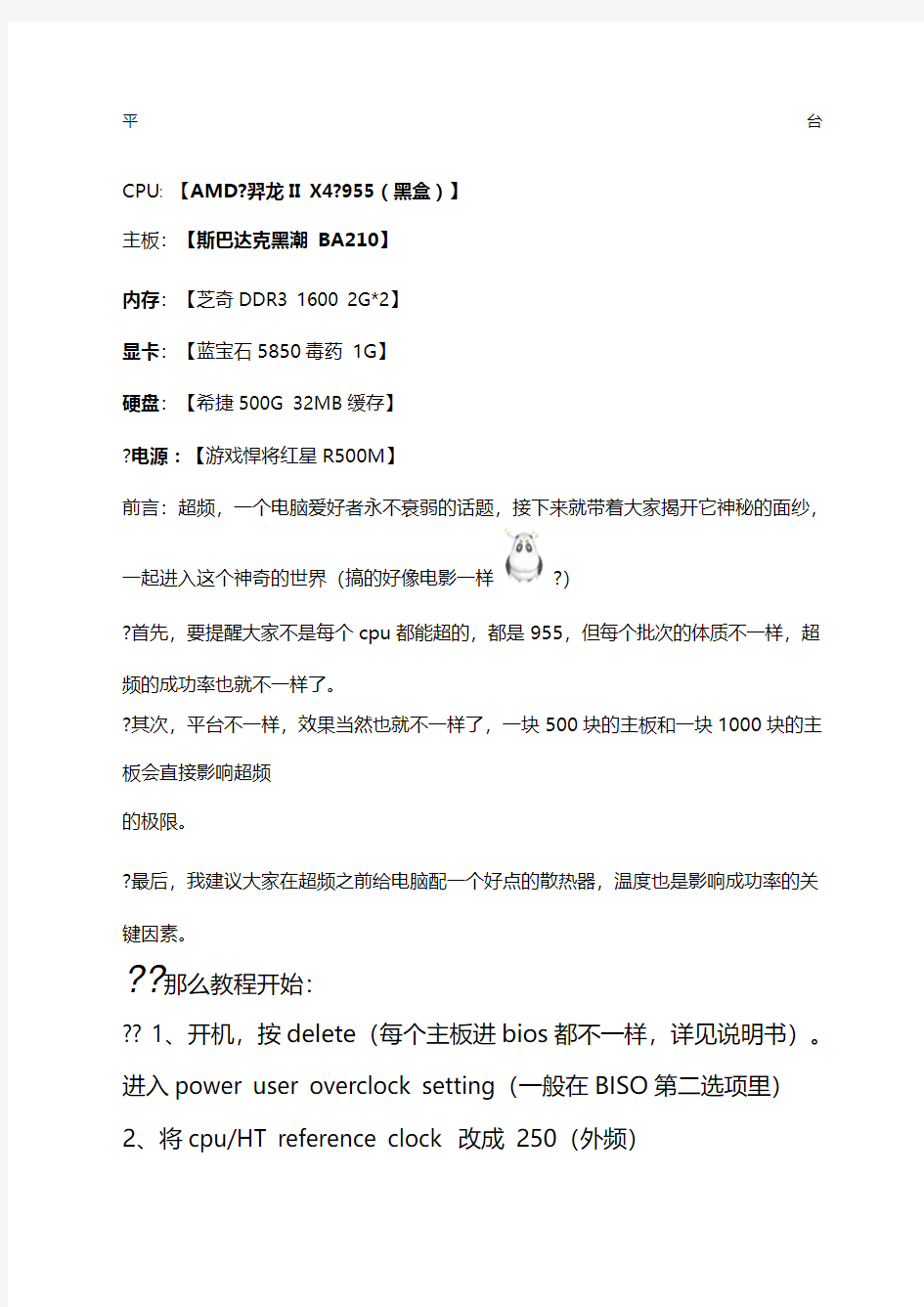

平台CPU: 【AMD?羿龙II X4?955(黑盒)】
主板:【斯巴达克黑潮BA210】
内存:【芝奇DDR3 1600 2G*2】
显卡:【蓝宝石5850毒药1G】
硬盘:【希捷500G 32MB缓存】
?电源:【游戏悍将红星R500M】
前言:超频,一个电脑爱好者永不衰弱的话题,接下来就带着大家揭开它神秘的面纱,一起进入这个神奇的世界(搞的好像电影一样?)
?首先,要提醒大家不是每个cpu都能超的,都是955,但每个批次的体质不一样,超频的成功率也就不一样了。
?其次,平台不一样,效果当然也就不一样了,一块500块的主板和一块1000块的主板会直接影响超频
的极限。
?最后,我建议大家在超频之前给电脑配一个好点的散热器,温度也是影响成功率的关
键因素。
??那么教程开始:
?? 1、开机,按delete(每个主板进bios都不一样,详见说明书)。
进入power user overclock setting(一般在BISO第二选项里)
2、将cpu/HT reference clock 改成250(外频)
? 3、进入processor ferquency multiplier,由Auto改成×15(倍频)
4、进入cpu-nb fid 改成×8,因为当外频拉到250? 这时要适当降低NB倍频,调到8倍。这样默认外频200*10=超外频250*8?
5、将HT link speed (HT总线频率)改成1.6G降低。默认2G,降到1.6G差不多,
降太多影响性能,不降的话系统不稳定。这个比较难理解,有点像函数的抛物线曲线,多了少了都不
好。
6、将memory lock mode(内存频率)改成manual(手动),并将频率改成1066MHz
这样子内存的工作频率是一样的,都是1333,但仔细观察会发现内存的时序变了,
从(9-9-9-24-33),降到了8-8-8-20-27,PS:内存时序越低性能越好
7、按F10,保存退出重启,大功告成!
? 给大家看个自己超频后的cpu-z
超频成功了,性能提升了,不过还是要唠叨一句,超频有风险,设置需谨慎。
(附超频攻略)
技嘉MA770T UD3P F11c 超频攻略:
zoompad(viewpad7)超频教程
超频教程第二版(修正flash_image文件) For Viewpad 7 群号:135819027 --------张树 2011年4月12日注意:超频是硬损,变砖无解,考虑好,认真看完教程再行动。挂了我可不负责啊。。。 步骤:(这个弄前考虑清楚,这要是坏可就是硬件坏了,烧了你的cpu!!!) 首先要确定你的设备已经取得了root权限。如果没有参见root教程。 使用SuperOneClickv1.7 这里是教程guide(英文)中文的群里下。 接下来下载必备的软件: 下载: root explorer(装到机器里)中文版自己找 下载地址:https://www.360docs.net/doc/d216198535.html,/web/soft/show/id/10521 下载:到群共享超频包,解压缩后得到四个文件: flash_image.zip解压缩后和其他两个文件放到sd卡根目录(超级终端是装到机器里的。。) flash_image地址: https://www.360docs.net/doc/d216198535.html,/index.php?act=attach&type=post&id=70137 build.prop 地址: https://www.360docs.net/doc/d216198535.html,/index.php?act=attach&type=post&id=70888 fm6_boot_v1.2.img 地址: https://www.360docs.net/doc/d216198535.html,/file/cqC9NTvs/fm6_boot_v12.html 下载: 超级终端Terminal Emulator 安装到机器里群共享超频包 下载地址:https://www.360docs.net/doc/d216198535.html,/web/soft/show/id/3954 下载: Busybox(装到机器里)超级终端第一次运行会自动下载 下载地址:https://www.360docs.net/doc/d216198535.html,/download/apk/2755/stericson.busybox/
785G超频教程AMI BIOS篇
【硬件玩家】手把手教你打自己人785G超频教程AMI BIOS篇 中关村在线★硬件论坛★硬件玩家 换马甲你不认识我 相关篇章:【硬件玩家】打自己人!785G 890GX游戏大乱斗 看过的都对这两款产品有了一个大概了解,如何达到那种频率的详细步骤,虽说是大同小异,但还是很有必要分享一下 硬件环境: AMD AthlonII X2 215 2.7G @ 3.37G 昂达785G+魔笛集成HD4200图形核心,40spu,板载128M 32bit显存,核心设定为900Mhz、(板载默认为500Mhz) ;板载显存不可设定,缺省值为500Mhz @ DDR3 1000 金士顿2GB DDR3 1333 @ 833Mhz DDR3 1666 西部数据500G单碟蓝盘 超频三青鸟3 09版 AOC 2430V @ 1920*1080、60Hz、32bit Desktop 催化剂版本10.3 For WinXP-32 WindowsXP SP3,DirectX 9.0c Redist (February 2010) 3DMARK06 Professional Edition 1.2.0 先看效果: 图片可以点击放大 CPU 3.37G、内存设定为DDR3 1666 @ 833Mhz 、GPU设定为900Mhz 【890GX】SM2.0 779 、SM3.0 891 、CPU 2808 、总分2334
CPU 3.37G、内存设定为DDR3 1666 @ 833Mhz 、GPU设定为900Mhz 【785G】GPU-Z的667是BIOS设定的系统内存初始值,与890GX单独设定板载显存的V BIOS还是有区别的 SM2.0 754 、SM3.0 889 、CPU 2819 、总分2299
最新整理华硕b85bios设置图解教程
华硕b85b i o s设置图解教程 华硕主板改变了数十载以来的B I O S操作方法,玩家只需要轻轻一点手中的鼠标即可完成对主板B I O S的 设置,非常便捷实用.接下来是小编为大家收集的华硕 b85b i o s设置图解教程,欢迎大家阅读: 华硕b85b i o s设置图解教程这是给初学者使用的简单界面,分节能、标准、最佳化三项点击即可。启动选项,将你要的设备拖到前面就行。 点击退出/高级模式选择进入高级模式: 可以选择界面语言: 点击安全性可设置密码: 自己的电脑就不要设了,点击A i T w e a k e r进入超频选 项调整: 全默认,不超频。下面还有: 华硕的D I G I+V R M选项。还有各种电压的调整: 基本都是自动,突然发现内存电压是 1.665V!!看来默认也不靠谱呀。S N B平台的规范里要求内存电压不超过 1.575V马上改为手动: 外频被主板自动设为103M h z,经证实会二启。改为 100M h z就不会了,对2600k来说不用超外频,只调倍频
内存电压手动改为 1.5V 再修改后 倍频设为操作系统中的最大T u r b o倍频设置就可以调节倍频了,设自动就不超频了。 P L L O v e r v o l t a g e设为关闭,超5G以上才需要打开,我只是小超一下。 超频只是玩玩,我这U默认电压超 4.5G没有问题。平时用还是不要超频的好,最终设置: 内存支持X M P最好打开,省心 不超频,点取消 先是默认,后改C O M M A N D M o d e为1也正常 C P U电源管理全默认 不超频 D I G I-V R M全默认就行。 华硕的板喜欢加压,这几项手动调整到标准电压。再看高级选项: 高级选项的主菜单,处理器设置: 一般全默认 北桥: 需要显卡切换的就先设初始化显卡为I G D再打开I G D多
内存超频特简单SPDTool内存超频教程(转载合并)
内存超频特简单/SPDTool内存超频教程(转载合并) “超频”就是通过软件或硬件设置,强制硬件在高于标称频率的频率下工作,以提高计算机的性能。CPU、内存、显卡、硬盘、鼠标等都可以超频,今天主要给大家说一下内存超频。这次不用在主板的BIOS里设置,而是直接修改和刷写内存的SPD信息,其实刷写内存SPD跟刷写主板BIOS是同样道理的。 SPD:为Serial Presence Detect 的缩写,中文译名为串行寄存检测,是JE DEC组织针对新一代内存制订的统一技术规范。通常,在每一根内存条上都有这么一块毫不起眼的EEPROM芯片(电可擦除只读存储器,如图1),里面记录了最少一组SPD信息,包括内存颗粒的类型及模组厂商、工作频率、工作电压、速度、容量、电压与行、列地址带宽等参数,以便于电脑启动时内存有一个最基本的参考工作标准。以往开机时BIOS必须侦测memory,但有了SPD就不必再去作侦测的动作,而由BIOS直接读取SPD取得内存的相关资料。 由于该参考值是在不同用户的电脑中使用,为避免有些性能不佳的旧电脑无法使用这根内存,因此每根内存条的SPD值一般来说都设得比较保守,通常都不是内存的最快运行速度。如果用
户没有在主板BIOS中自己对内存的工作参数进行优化设置,大部分情况下是不能发挥出内存的最优性能的。这无疑是对内存性能和金钱的极大浪费! 下面进入正题,请看图2和图3(用CPU-Z查看的),同一条内存刷写前后的对比,刷写前工作频率是333MHz,刷写后是400MHz,即内存刷写前后真实运行频率是667MHz和800MHz (这里的真实频率为工作频率的2倍,平时里所说的内存频率400、533、667、800也是如此算),细心的朋友也应该看出了颗粒编号和序列号完全变了,刷写后的颗粒编号变成了“My QQ is 8679645 .”,序列号变成了19870907,其实19870907是我的生日来的哦,内存的颗粒编号和序列号显示的是你的加进去的信息,是不是很有个性! 别着急,下面介绍如何超频和修改。这次上阵的主角是SPDTool,一个专门修改和刷写内存SPD 信息的国外小软件,CPU-Z,一款检测CPU、主板、内存信息的国外小软件,网上自己下载。打开SPDTool,选择File→Read→Module 0:Installed(注意:有多条内存时,有多个给你选,应注意选对你要刷写的内存),读取内存SPD信息,如图
教程:华硕主板Bios详细图解
一.Main(标准设定) 此菜单可对基本的系统配置进行设定。如时间,日期等 其中Primary/Secondary IDE Master/Slave 是从主IDE装置如果你的主板支持SATA接口就会有Third/Fourth IDE Mastert或者更多,他们分别管理例电脑里面各个IDE驱动装置的,如硬盘,光驱等等!因为各个主板的设置不同,所以在此就不详细解说这里的设置了,但是这些一般不用用户自己去设置,一般用默认的就可以,如果有特殊要求,建议用户自己对照说明书的说明进行设置,或者在论坛里单独提问! System Information 这是显示系统基本硬件信息的,没有什么好讲(如图)
二.Advanced(进阶设置)如图:
这里就是Bios的核心设置了,新手一定要小心的设置,因为其直接关系系统的稳定和硬件的安全,千万不可以盲目乱设! 1.大家先看到的是“JumperFree Configuration”(不同品牌的主板有可能不同,也可能没有)再这里可以设置CPU的一些参数,对于喜欢超频的朋友来说这里就 是主攻地!(如图)
其中又以“Manual”为关键,选择后会看到如下图:
对于CPU超频爱好者这些东西应该了如指掌,CPU的外频设置(CPU External Frequency)是超频的关键之一,CPU的主频(即我们平时所说的P4 3.0G等等之内的频率)是由外频和倍频相乘所得的值,比如一颗3.0G的CPU在外频为200的时候他的倍频就是15,(200MHz*15=3000MHz)。外频一般可以设定的范围为100MHz到400MHz,但是能真正上300的CPU都不多,所以不要盲目的设置高外频,一般设定的范围约为100-250左右,用户在设定中要有耐心的一点点加高,最好是以1MHz为步进,一点点加,以防一次性加到过高而导致系统无法正常使用甚至CPU损坏! 内存频率设定(DRAM Frequency)使用此项设定所安装内存的时钟,设定选项为:200MHz, 266MHz,333MHz, 400MHz, Auto。 AGP/PCI设备频率设定(AGP/PCI Frequency),本项目可以修改AGP/PCI设备的运行频率频率,以获得更快的系统性能或者超频性能,设定值有:[Auto],[66.66/33.33],[72.73/36.36]。但是请用户适当设置,如果设置不当可能导致AGP/PCI设备不能正常使用! 电压设置就不用多讲呢,就是设置设备的工作电压,建议一般用户不要轻易修改,
(完整版)超频必看AMD_CPU超频教程
超频必看!AMD_CPU超频教程 基本知识: CPU的频率=倍频x外频(FSB) 举个例子2.0G(CPU频率)=200MHz(外频)x10(倍频),这里可以把1G=1000MHz。 解释一下这个公式: FSB即前端总线,可以这样理解:FSB就象是各个乡村(电脑各个部件)通往城市(CPU)的马路,倍频可以理解成马路(FSB)的条数,所以有了一个结论:增加马路的条数或者增加马路的宽度都可以达到增加通信量的目的 So:250MHz x 8 = 2G,或者是:100MHz x 20 = 2G But:显然马路的宽度要比更多的条数好,PC里也是一样,一般不会用后一个公式,降低FSB会大大影响性能。 不过FSB在一些AMD CPU上是不准确的,不过理论是一样的,林外需要注意的是目前大部分CPU 的倍频已锁定,无法降低或升高。 有人说:明白了,加FSB就完事了,这也是为什么超不上去超不成功的原因。但是实际上,在很多时候当提高FSB后,整个系统的通道都加宽,但是内存、AGP和PCI系统却承受不了这样的负荷,所以会导致超频失败。 如何解决这个问题: 这时一个好的BIOS系统起到了作用,Intel原厂主板几乎没有提供超频设置的选项;VIA系列的KT266、333、400、600、880、K8T800没有锁定PCI和AGP(K8T800pro除外)所以给超频带来了一定的麻烦,NF 系列的主板几乎全部锁定了。 最重要的部分是内存: 当利用公式250MHz x 8 = 2G时,你的DDR400内存变成了DDR500,如果这时内存无法承受,将导致了超频的失败。 如何解决? BIOS的超频设置里会有分频设置,即FSB:RAM,而且比率是设置好的,比如5:4,3:2,4:3之类。注意一点使用这个比率时会有一定的性能损失,当少量超频时,好的内存是可以承受的,这时就不必使用分频了。所以好内存要比杂牌内存贵那么多。 PS:M2N-E的BIOS中没有分频设置 电压:
酷睿CPU双核E7400超频详细教程(酷睿E系列均适用)
酷睿CPU双核E7400超频详细教程 电脑配置 主板:微星P43Neo3-F LV版(其他主板设置方法类似) 散热:超频三东海 电源:长城 350W 内存:金士顿 DDR28002G 显卡:蓝宝石3650海外版(超频稳定后也换成HD4850蓝宝海外版1G) 超频步骤 1、开机DEL键进入bios,如图,超频选项就在红色的Cell Menu 选项里,回车进入:
2、进入cell Menu后,如下图:最上面是cpu频率(这里是上次 设置的333*9),下面是内存频率: 各选项的解释如下:>>>>>>>>>>>>>>>>>>>>>>>>>第一栏>>>>>>>>>>>>>>>>>>>>>>>>>> Multi-step Oc Booster:超频模式选择,有1和2两个选择,可以都调试一下); D.O.T. Control:动态超频设置,需手动关掉。微星主板程序DualCoreCenter可以自动调节动态超频; Intel EIST:(动态节能功能,超频的时候最好关闭,如果你进系统时发现cpu主频忽而2G多,忽而1G多,就是这个东西作怪)Intel EIST 节能功能关掉,倍频设置才能显示出来。 【引用】关闭CPU自动降频的办法: 第一步:把BIos里“CELL MENU”里的“D.O.T Control”和“INTEL EIST”、
“Spread Spectrum”关闭; 第二步:然后进入“Adanced BIOS Features”里的“CPU Feature”查找“C1E”选项,进去后默认是看不见的,只需按“F4”键就可以显示出来,然后就可以关闭了. Intel C-state tech: Intel的深度节能技术,不需要做修改。Adjust Cpu Fsb Frequency(MHZ): 这个是调节外频的,此时我们调节为外频333,这个数值可以根据情况调整,比如280 300333 400等; Adjust Cpu Ratio:这个是调节cpu的倍频的,这里我们设为9; Adjusted Cpu Frequency(MHZ):这是显示调节后的cpu主频,等于上面两项的乘积结果,这里可以看出,我们现在的结果是333*9=3000=3G。>>>>>>>>>>>>>>>>>>>>>>>>>第二栏>>>>>>>>>>>>>>>>>>>>>>>>>> Advance DRAM Configuration:这个选项是调节内存参数的,内存小参就是在这里面调节;一般我们需要设定的是前四个,根据我们的内存体质,我们设为6-6-6-18(其它型号内存根据自身体质设定);
华硕主板bios声卡设置方法
华硕主板bios声卡设置方法 第一步:检查主板BIOS中的设置,关键词:FrontPanelType。 但在华硕主板BIOS中该值默认为HDAudio,它的另一个值为AC’97。这个选项在BIOS设置中的板载设备设置(OnBoardDevices)中可以找到。或者出现在Advanced-Chipset-SouthBridge中。 RealtekHD 声卡前置面板音频设置教程 BIOS中设置这个值,是要对应主机箱的前面板音频连接线的接头类型。通常只有一个接头的是AC’97,如果有两个接头,就需要按照BIOS中的值去连接至主板了,当然另一个类型接头上会标明HDAudio。 第二步:声卡驱动程序安装 虽然主板光盘自带驱动,但建议去下载一个最新的正式版驱动。主板光盘中的驱动同样是正确工作的,但新版的驱动,会带来更详细的可调整选项。瑞昱的HD声卡驱动更新的很快。 第三步:关闭RealtekHD声卡驱动程序对前置音频面板的自动检测功能。 鼠标右击桌面右下角桔色小喇叭,打开控制面板。点击钳型按钮后弹出“接头设置”,这里有1到3个选项,主要的工作是在“禁
用前面板插孔检测”前打勾。其余的选项,按个人爱好自由勾选即可。切换到“音频I/O”右边的“麦克风”,可以设置麦克风录音的一些效果(建议全部选取)点选回声消除时会有个提示,确定即可。 第四步:打开音量控制 鼠标右击桌面右下角灰色小喇叭,注意不是桔色的那个,前一步是设置桔色图标。在主音量窗口中的菜单“选项”,中选择“属性”。 在属性窗口中,混音器一项中可以选择项包括: RealtekHDAudiooutput播放;RealtekHDAudioinput录音,其余的不需设置。 在选择了HDAudiooutput后,调节音量一项中会自动选择为“播放”(在旧的AC‘97声卡设置中这里是可以选择的)。此时,需要在窗口第三部分“显示下列音量控制”列表中勾选“Front”,还有“FrontPinkIn”。(FrontPinkIn有多种名字,中文显示的是“麦克风音量”,还有可的是“FrontMic”)。勾选完成点击确定
(完整版)超频必看AMD_CPU超频教程
超频必看!AMD_CPU 超频教程 基本知识: CPU 的频率=倍频x 外频(FSB) 举个例子2.0G(CPU频率)=200MHz(外频)x10(倍频),这里可以把1G=1000MHz。 解释一下这个公式: FSB即前端总线,可以这样理解:FSB就象是各个乡村(电脑各个部件)通往城市(CPU)的马路,倍频可以理解成马路(FSB)的条数,所以有了一个结论:增加马路的条数或者增加马路的宽度都可以达到增加通信量的目的 So:250MHz x 8 = 2G,或者是:100MHz x 20 = 2G But :显然马路的宽度要比更多的条数好,PC里也是一样,一般不会用后一个公式,降低FSB会大大影响 性能。 不过FSB 在一些AMD CPU 上是不准确的,不过理论是一样的,林外需要注意的是目前大部分CPU 的倍频已锁定,无法降低或升高。 有人说:明白了,加FSB就完事了,这也是为什么超不上去超不成功的原因。但是实际上,在很多时候当提高FSB后,整个系统的通道都加宽,但是内存、AGP和PCI系统却承受不了这样的负荷,所以会导致超频失败。 如何解决这个问题: 这时一个好的BIOS 系统起到了作用,Intel 原厂主板几乎没有提供超频设置的选项;VIA 系列的KT266、333、400、600、880、K8T800 没有锁定PCI 和AGP(K8T800pro 除外)所以给超频带来了一定的麻烦,NF 系列的主板几乎全部锁定了。 最重要的部分是内存: 当利用公式250MHz x 8 = 2G 时,你的DDR400 内存变成了DDR500 ,如果这时内存无法承受,将导致了超频的失败。 如何解决? BIOS 的超频设置里会有分频设置,即FSB:RAM ,而且比率是设置好的,比如5:4,3:2,4:3 之类。注意一点使用这个比率时会有一定的性能损失,当少量超频时,好的内存是可以承受的,这时就不必使用分频了。所以好内存要比杂牌内存贵那么多。 PS:M2N-E 的BIOS 中没有分频设置电压: 当一切就绪时,会有达到极限情况,这时就要提高电压(这也是减短寿命的根源,小幅度加压的影响是 很小的)。任何部件的超频都会受到电压的限制,加电压是有效的但也是有危险的,万不可贪心,当你闻到糊味一切都晚了。
华硕主板bios声卡设置方法
华硕主板bios 声卡设置方法 第一步:检查主板BIOS中的设置,关键词:FrontPanelType。 但在华硕主板BIOS中该值默认为HDAudio,它的另一个值为AC 97。这个选项在BIOS设置中的板载设备设置(OnBoardDevices)中可以找到。或者出现在Advanced-Chipset-SouthBridge 中。RealtekHD 声卡前置面板音频设置教程BIOS中设置这个值,是要对应主机箱的前面板音频连接线的接头类型。通常只有一个接头的是AC' 97,如果有两个接头,就需要按照BIOS中的值去连接至主板了,当然另一个类型接头上会标明HDAudio。 第二步:声卡驱动程序安装 虽然主板光盘自带驱动,但建议去下载一个最新的正式版驱动。主板光盘中的驱动同样是正确工作的,但新版的驱动,会带来更详细的可调整选项。瑞昱的HD声卡驱动更新的很快。 第三步:关闭RealtekHD 声卡驱动程序对前置音频面板的自动检测功能。 鼠标右击桌面右下角桔色小喇叭,打开控制面板。点击钳型按钮后弹出“接头设置”,这里有1到3个选项,主要的工作是在“禁用前面板
插孔检测”前打勾。其余的选项,按个人爱好自由勾选即可。切换到“音频I/O ”右边的“麦克风”,可以设置麦克风录音的一些效果(建议全部选取)点选回声消除时会有个提示,确定即可。 第四步:打开音量控制 鼠标右击桌面右下角灰色小喇叭,注意不是桔色的那个,前一步是设置桔色图标。在主音量窗口中的菜单“选项”,中选择“属性”。 在属性窗口中,混音器一项中可以选择项包括: RealtekHDAudiooutput 播放;RealtekHDAudioinput 录音,其余的不需设置。 在选择了HDAudiooutput 后,调节音量一项中会自动选择为“播放” (在旧的AC‘97 声卡设置中这里是可以选择的)。此时,需要在窗口第三部分“显示下列音量控制”列表中勾选“ Front ”,还有“FrontPinkIn ”。(FrontPinkIn 有多种名字,中文显示的是“麦克风音量”,还有可的是“ FrontMic ”)。勾选完成点击确定 现在,在你看到窗口标题为“主音量”画面中,Fro nt及Pinkin 的调节滑块请拉至最顶端。而在FrontPinkIn 底部的“静音”是否勾选,并不影
intel i3i5i7系列cpu超频详细教程
Intel i3、i5、i7系列CPU超频详细教程 摘要: 最近大家在我们的微信平台提了很多关于CPU、SSD、主板方面的问题,昨天一位名叫“天梭”的网友提到了CPU超频的问题,关于这个问题今天就来給大家一个详细的教程,不过超出厂商出厂设定的频率还是有一定风险的。超频 ...最近大家在我们的微信平台提了很多关于CPU、SSD、主板方面的问题,昨天一位名叫“天梭”的网友提到了CPU超频的问题,关于这个问题今天就来給大家一个详细的教程,不过超出厂商出厂设定的频率还是有一定风险的。超频的关键是自己反复测试,过程中参考一下别人的经验是可行的,但是不要迷信。比如说什么默认电压,安全电压,这些江湖传言的东西还是远离的好,呵呵。此文参照主板BIOS设置为ASUS的p7p55d,其他主板或许有些许不同,但是大方向是相同的。BIOS中只解释跟超频相关的内容,请谅解。超频分为三大步:一,CPU超频二,内存设置三,VTT电压设置以上3步请保证单独执行。意思就是,在对CPU进行超频时内存不作调整,保证最稳定状态,VTT电压不作调整,保证最稳定状态。这样可以避免出错的多方向性,多可能性。接下来将采取图文并茂的方式来讲解:以下这是超频模式的选择,请选择manual手动设置CPU倍频,按需要选择这个是INTEL的睿频技术,超频时请关闭CPU的外频,
按需要设置PCIE总线频率,请锁定为100,目前主板都为自动锁定100,不过还是确认一下比较好内存比例设置,又叫内存分频设置,决定着内存运行频率,在对CPU进行超频调试结束之前请选择最低频率以确保内存和内存控制器 稳定。QPI频率,超频时选择较低频率,对稳定性有很大帮助。这里注意一点就是,X58主板设置不能选择SLOW MODE,会拖慢显卡。还有一个uncore的频率,i5 750 最高上限锁定为3200,所以不需要调整,bios里面也没有选项。但是i7 920以上的CPU uncore频率是需要调整的,同理对CPU进行超频时选择较低频率,以确保稳定性。从此处可以进入内存时序调整页面,对内存时序进行调整,同样在CPU超频时,时序使用自动确保稳定性。CPU电压设置,模式选择manual后可以手动进行操作。CPU电压一直有个安全电压的传言,有的说1.3V,有的说1.33V。这到底是怎么来的呢?我在此为大家解释一下--在65nm工艺时代,intelCPU包装上有明文标示安全电压为1.35V以下。但是45nm工艺开始,并没有明文标示安全电压为多少,32nm 也没有。大家才开始猜测,会不会是1.33呢?会不会是1.3呢,那32nm的安全电压不是更低?所以,关于安全电压没有准确性,不用纠结了。接下来IMC 电压,又叫VTT,QPI DRM之类的,都是同一个电压,叫法不同而已。此电压关乎cpu核心以外的稳定性,同样决定整个CPU的稳定性,
手把手教你玩转UEFI BIOS,以及BIOS详细设置说明
手把手教你玩转UEFI BIOS,以及BIOS详细设置说明[复制链接] eva0720 军士 (LV0) 帖子 4 烧友币 积分 88 金钱 65 串个 门 加好 友 打招 呼 发消 息 电梯直达 1# 发表于 2011-11-27 22:14:47 |只看该作者|倒序浏览 本帖最后由 eva0720 于 2011-11-27 22:24 编辑 手把手教你玩转UEFI BIOS,以及BIOS详细设置说明 写在前面的话:因为最近我换了台机器,前几天也说了的,要出一个UEFI 的教程,为了不失信于大家,花了好几天功夫终于把这篇文章带给大家, 希望多多少少能帮助到大家。因为我手头只有这么一块板,所以不能体验 更多其他厂家的UEFI BIOS,所以如果大家有其他厂家板子的UEFI BIOS的话,还请回帖贴之,纯属互相交流。我想看看其他板子的BIOS 特色,总结出心得。 BIOS首页界面
息显示区和BIOS设置区。 顶部是节能/标准/超频三个快捷按钮。“标准模式”就是当前的BIOS设 置模式。节能和超频还不能使用。 两侧是六个设置按钮,分别是功能设置、性能设置、节能设置、浏览器、 实用软件、安全设置,点击按钮就可以进入相应的设置或操作。 BIOS设置常用的功能键: 设置菜单中的帮助信息。 设置区引入设置菜单后,右上角出现HELP HOT KEY ←等按钮。其中HELP 按钮对菜单中的设置项显示出对该项的说明。 点击“SETTING”按钮进入功能设置。
SETTINGS共有四项:System Status(系统状态),Advanced(高级),Boot(启动),Save & Exit(保存&退出)。 1-1、System Status(系统状态) 系统状态显示出系统连接的SATA设备(硬盘、光驱、SSD等存储设备),处理器信息,BIOS版本,安装的内存容量。 日期和时间需要在这里设置。黄色文字表示可对该项设置,一般用+/-键改变数值,修改完回车自动移到下一项,或者用箭头键移动。 1-2、Advanced(高级)
最佳BIOS设置图解教程
BIOS设置图解教程 BIOS设置图解教程之AMI篇 (目前主板上常见的BIOS主要为AMI与AWARD两个系列,如何辨别BIOS 品牌系列请移步,本文详细讲解AMI系列的BIOS设置图解教程,如果你的BI OS为AWARD系列请移步BIOS设置图解教程之Award篇,文中重要的部分已经标红,快速阅读请配合图片查阅红色加速字体即可) 对于很多初学者来说,BIOS设置是一件非常头疼的事情,面对着满屏的E文,实在是无从下手。但是,设置BIOS在高手的眼里,却什么也算不上。 当你看着高手的指尖在键盘上熟练的跳动,而蓝色屏幕里的字符不停的变换,你一定很羡慕,不是吗? 实际上,BIOS设置并不是特别神秘的事情,但是为什么初学者却会如此头疼呢。根据归纳,总结出了几点原因,希望初学者能够避免被这些因素所左右。 ●听别人说操作BIOS很危险 在这里,笔者不否认操作BIOS有一定的风险,BIOS是Basic Input Outp ut System的缩写,乃基本输入/输出系统的意思,也就是计算机里最基础的引导系统,如果BIOS设置错误,硬件将会不正常工作。
操作BIOS真的很危险吗? 笔者听到很多朋友都在说,设置BIOS很危险,从一个人接触计算机开始,就被前人在BIOS上蒙上了一层神秘的黑纱。可以说,几乎每一个人都知道设置BIOS是一项非常危险的操作,也正是因为这样,菜鸟们也就不敢轻易尝试。但如果你不去尝试,就永远也不会学到该如何设置。所以,在此笔者建议,再危险的事情我们也要去尝试,敢于尝试是菜鸟变成高手的必备心理素质。 ●一看到全英文界面就没信心 很多菜鸟一看到满屏的英文,就完全没有了设置的信心,根本不愿意仔细去看其中的内容,这样自然也不会去深入研究了。但实际上,BIOS里很多设置项目英语都非常简单,在学校里英语不是特别差的人,都基本上能领会其大意,实在不懂得也不必去调试,毕竟BIOS里经常修改的也就那么几个项目。所以,当你进入BIOS之后,千万不要被其中满屏的E文所吓倒,这样才能慢慢的学会调教BIOS。
AM3平台超频教程
AMD平台历来都提供了很强的超频性能和多种多样的可玩性,上个月,AMD刚发布了Leo平台,现在就让我们来看看搭载最新的890系列芯片组和DDR3内存的Leo平台,在超频上能给我们带来什么样的惊喜。现以ASUS M4A89GTD Pro/USB3主板为例,来详细介绍超频BIOS设定。 先介绍一下我的基本配置: CPU:AMD Phenom II X4 955(Rev C3,Batch:CACAC 0942DPMW) 主板:ASUS M4A89GTD Pro/USB3 内存:G.Skill F3-12800CL7D-4GBECO 显卡:890GX集显HD4290 散热器:Thermalright Ultra 120 Extreme 电源:Acbel IPower 510 免责声明:本人写此教程的目的只作参考,所有的BIOS设定并不具有代表性,在硬件条件不允许的情况下,请勿效仿本设定,本人不对因看了此教程超频带来的任何硬件损坏事件负责。 下面正式开始。首先进入BIOS的Ai Tweaker Target CPU Frequency:当前设置下CPU主频,对CPU性能起决定性因素。CPU主频 = 外频×倍频。这个主频能上多高,取决于你的CPU体质、散热条件和电压设定,这里根据我的经验,列出部分CPU在1.4V的标准电压和风冷的条件下所能达到的稳定的主频(这是普遍情况,数据只供参考,具体因CPU体质和散热条件而定): Thuban(CCBBE Rev E0,model:1090T,1055T,960T):3.8G – 4G Deneb(CACAC Rev C3,model:965,955,555):3.8G – 4G
CPU超频测试软件简单超频教程
版竟然没有一个汇总类型的帖子介绍超频和相关测试软件的,今天在家没事就 搜集了一下相关的测试软件做一个整合,如果有遗漏或者错误的欢迎PM我活着跟帖 提醒,尽量及时修正,欢迎指教 每一个想超频或者准备超频的菜鸟、高手都应该看看的一个帖子:CPU超频测试和使用技巧精华帖: Windows下对主板参数调控及系统状态检测的工具 Intel Winodws下的超频软件Intel Desktop Control Center Intel Desktop Control Center(简称IDCC)软件是一款集主板状况监控和主板超频功能与一体的实用工具软件, 包括3大功能:1.支持在WINDOWS环境下超频CPU、、系统总线频率,优化系统性能(请注意这可是Intel官 方发布的工具软件,在这之前Intel一直是反对超频的)。2.动态监视CPU温度、CPU电压情况、风扇转速等等,并 且能够对它们进行调节。3.整合系统稳定性和性能测试功能。目前此版IDCC支持最新型号
intel主板。注意在安装 此软件之前,请将主板BIOS升级到最新版 AMD wiondws下的超频软件AMD OverDrive OverDrive是AMD官方推出的一款系统检测、超频工具,专为Spider平台打造,即支持Phenom 处理器、7系列芯片组和 Radeon HD 3000系列显卡.它可以帮你手动或自动控制处理器、芯片组、内存、显卡等部件,并按照自己的需要进行 细致入微地调节.当然,要想使用OverDrive,一个最基本的前提就是你必须拥有一块7系列芯片组主板,在其他系统上 强行安装也无法启动 CPU常用检测及性能测试软件 CPU-Z Cpu-Z 是一款家喻户晓的CPU检测软件,除了使用Intel或AMD自己的检测软件之外,我们平时使用最多的此类软件 就数它了。它支持的CPU种类相当全面,软件的启动速度及检测速度都很快。另外,它还能检测主板和内存的相关信 息,其中就有我们常用的内存双通道检测功能。当然,对于CPU的鉴别我们还是最好使用原厂软件。 CrystalCPUID CrystalCPUID支持几乎所有类型的处理器检测,最特别的是CrystalCPUID具备完整的处理器及系统资讯侦测功能外 还可调节K7/K8处理器及Cyrix III / C3处理器倍频.CrystalCPUID支持的处理器类型包括:Intel 全系列处理器;AMD 全系列处理器;Transmeta系列处理器;VIA/IDT/Cryix系列处理器 SuperPI Super PI是利用CPU的浮点运算能力来计算出π(圆周率),所以目前普遍被超频玩家用做
图解华硕主板BIOS如何设置技巧
电脑主板的bios设置是非常重要的,比如你安装操作系统,如果不是从光驱启动就要从bios里面来设置,才能正常安装系统,还有就是华硕主板比较有个性,比如前置音频插孔,如果不在BIOS里设置成AC97就无法使用,而这也是必须到bios里面改的,下面以图文并茂的形式来介绍华硕主板BIOS里面的参数都是代表什么意思,具体怎么设置,一图解的形式更能直观的表现出来: 以华硕的AMI Bios为例 当开启计算机或重新启动计算机后,在屏幕显示如下时,按下“Del”键就可以进入Bios的设置界面 而对于笔记本电脑来说一般是按F2进入BIOS 进入后,你可以用方向键移动光标选择Bios设置界面上的选项,然后按Enter进入子菜单,用ESC键来返回主单,用PAGE UP和PAGE DOWN键或上下( ↑↓)方向键来选择具体选项回车键确认选择,F10键保留并退出Bios设置。 BIOS里具体的内容有: )标准设定Main(一. 此菜单可对基本的系统配置进行设定。如时间,日期等 图2 其中 Primary/Secondary IDE Master/Slave是从主IDE装置。 如果你的主板支持SATA接口就会有Third/Fourth IDE Mastert或者
更多,他们分别管理例电脑里面各个IDE驱动装置的,如硬盘,光驱等等!但是这些一般不用用户自己去设置,一般用默认的就可以,如果有特殊要求,建议用户自己对照说明书的说明进行设置 System Information 这是显示系统基本硬件信息的
现在进入高级设置:二.Advanced(进阶设置)如图4:
图4 这里就是Bios的核心设置了,新手一定要小心的设置,因为其直接关系系统的稳定和硬件的安全,千万不可以盲目乱设! 1.大家先看到的是“JumperFree Configuration”(不同品牌的主板 的CPU有可能不同,也可能没有)再这里可以设置
bios设置图文教程(含cpu超频)
我们来介绍一下Award Bios的设置,其实Award Bios和AMI Bios里面有很多东西是相同的,可以说基本上是一样的,虽然有些名字叫法不同,但是实际作用是一样的。在前文中已经了解了一些Bios的基本知识,和设置,那么在这篇文章里面我就会更详细的介绍一下Bios的超频设置,希望对那些想超频但是又没有接错过超频的玩家能有一些帮助。 和AMI Bios一样,再开机画面时按下“Del”键进入Bios设置菜单(有些是按F1键): 进入后大家会看到以下菜单,也有可能会有一些差别,但是基本上是差不多的,及算名字不同,但是基本上作用是一样的 大家可以用方向键移动光标,回车键确认,ESC键返回,用PageUp,PageDown和数字键键调整设置,在任何设置菜单中可以按下F10键退出并保存设置,这些都和AMI Bios设置差不多!那么就正是进入设置! 一.SoftMenu Setup(软超频设置)
其实这个Soft Menu Setup,是升技主板独有的技术,这里提供了丰富的CPU外频、倍频调节(需要CPU支持)、AGP/PCI总线频率以及CPU/内存/AGP的电压调节频率等等。这个项目相当于一些主板中的“Frequency/Voltage Control” 前面是CPU的一些基本信息显示,下面的选项就是CPU超频的主要选项了! 1. CPU Operating Speed(CPU外频设置): 这个项目根据你所使用的处理器型式以及速度来显示该处理器的运作速度,您可以选择[User Define](使用者设定)的选项来手动输入其运作速度。如图: 好了,到了这里我就先放下Bios的设置引导了,在教大家超频之前先向大家解释一下什么叫超频以及超频的原理吧,这样才能让你能更好的进入下一步Bios设置超频! CPU超频,它的主要目的是为了提高CPU的工作频率,也就是CPU的主频。而CPU的主频又是外频(FSB)和倍频(Multiplier Factor)的乘积。例如一块CPU的外频为200MHz,倍频为10,可以计算得到它的主频=外频×倍频=200MHz×10 = 2000MHz,即2.0GHz。
TA880G HD超频终极教程
TA880G HD超频终极教程 一,前言 超频——DIYer永恒的话题。超频对于每个玩家来说都有着巨大的诱惑力,不花一分钱就可以获取更强 劲的性能,如此划算的事情谁不愿意呢?不过对于入门级玩家而言还是有一段很长的路要走!我们知道主机中处理器可以超频、显卡可以超频、内存也可以超频!但是如何来进行超频这就难为晋级玩家了不过没事接下来鄙人就借此TA880G HD主板讲解下AMD主板如何超频!想要超个好成绩首先得选择一款体制优良的处理器其次就是挑选一块做工精良的主板,在保证电源供电充足的情况下我们使劲的超频吧! 映泰T-service主板是以超频优势在板卡界享誉盛名,前不久旗下的TA890FXE主板再次发飙破世界三大记录!T-service主板在处理器供电上做工扎实,用料讲究。日系X.D.C固态电容是其标配产物,个性张扬的镜面铝挤散热器也是Tfans的钟情之物。就鄙人手中的这款主板在超频性能上还是有着不错的成绩!一拿到手就可以以1.52v成绩勇破4G门槛!也算是一个良好的试用开端! 二,手把手教你来超频 现在我们就来细说AMD平台如何超频 1,我们知道处理器有主频、倍频、外频三个主要因素。三者之间的关系:处理器的主频=倍频*外频, 超频中遇见黑盒处理器直接提升倍频获得更高的主频,而锁了倍频的中低端处理器应该如何超频呢?看了上面的公式我们知道在倍频设置最大的限度下要想获得更大的主频就必须超外频!
▲超频关键词 2.在超频的时候还有一点你绝对不能忽视那就是HT总线频率与NB频率:HT总线频率=HT系数*外频, NB频率=NB系数*外频。在AMD处理器超频的时候要把NB频率与HT频率控制在2000以内,否则会出现运行不稳定的情况,在bios中较为人性化的设计就是会直接写出x7、 x8、x9、x10字样,而有些bios 则是写出1400MHz(7*200)、1600MHz(8*200)、1800MHz(9*200)、 2000MHz(10*200),映泰TA880G HD的bios设计就是采用后者样式! ▲TA880G HD HT频率设置 3.内存频率设置,在AMD主板中DDR3分频为四个选项分别是800/1066/1333/1600。在超外频的时候 内存的频率会跟着上涨所以当你超越极限的时候因为外频太高所以要内存分频设置低一些比如选择800(1:2)的分频!小超处理器外频的时候选择1333(3:10)分频基本无阻碍!
手把手教内存条超频 一步步爬上DDR600
手把手教内存条超频一步步爬上DDR 600 作者:佚名来源:https://www.360docs.net/doc/d216198535.html, 发布时间:2010-1-12 9:35:50 [收藏] [评论] 手把手教内存条超频一步步爬上DDR600 随着电脑配件的价格逐渐走低,很多玩家开始不仅为了省钱而攒机,而越来越趋向于国外的攒机理念,国外的DIY用户并不是因为DIY的电脑价格比品牌机低而选择攒机,而是因为真正的DIY的含义——Do i t yourself。其实DIY的根本含义是通过自己动手,打造只属于你的个人电脑,是个性、创意、性能的集合体。由于我国人均收入还无法达到其他国家的水平,所以DIY一直被我们认为是一种廉价的攒机行为,但是目前这个观念逐渐转变,有一批有一批的玩家投入到真正的DIY行列。 个性与创意 在我们打造个性、创意的个人电脑的同时,我们不要忘了性能也是我们所追求的一个终极目标。虽然目前很多玩家对于超频都有了一定了解,但是很多细节部分可能还有很多不清楚的地方,让超频效果不是很明显。而容易造成大家超频失败的80%都来自于内存部分,今天我给大家专门介绍一下内存部分的超 频步骤,希望能够帮助大家更好的超频。 ● 浅析:为什么要关注内存?内存对你的电脑有多重要? 在K7时代,我们曾经为了当时伟大的nForce2的双通道去升级内存,而购买两条内存的习惯一直延 续到了现在。 首先,我们知道,影响内存性能的通常有两个因素:内存带宽和内存延时。内存带宽就好比是一个管道的流量,更高的流量就好比是更多的数据。内存延时就好比是这个管道的长度,越短的距离才能保证数据 在第一时间流到需要它的地方。
这两点同时影响着系统的性能,而且他们影响系统性能的方式并不相同: ■ 内存带宽:是由内存的位宽和内存的频率决定的,就好像是一条马路的宽度和车流的速度,只有马路越宽,车速越高才能最大限度的提高性能。我们所熟知的双通道内存设计,就好比是将马路的宽度进行 了扩容,很大程度上提高了系统的性能。 如果这样比较,你是否了解了内存的重要性? ■ 内存延时:就好像是马路上红灯的数量,红灯越多,车辆就不得不停车起步很多次,耽误了很多的时 间,同样对性能会产生很大的影响。 ● 为什么内存颗粒对内存性能有如此大影响? 其实世界上真正能有实力生产内存颗粒的厂商却并不是非常多,我们国内比较常见的也只有三星(SA M SUNG)、现代(Hynix)、英飞凌(Infineon)、美光(Micron)、南亚(NANYA)、华邦(Winbond)等等,这些都
